Εάν αντιμετωπίζετε σφάλματα στο σκληρό δίσκο, όπωςΑνάγνωση / εγγραφή σφαλμάτων και θορυβώδεις ήχοι, ο χρόνος για να ελέγξετε τη μονάδα σκληρού δίσκου, επειδή αυτά τα σφάλματα ενδέχεται να επηρεάσουν τη συνολική απόδοση του υπολογιστή σας. Τα Windows συνοδεύονται από ενσωματωμένα βοηθητικά προγράμματα για τον έλεγχο των σκληρών δίσκων, τη σάρωση του σκληρού σας δίσκου χρησιμοποιώντας τη λειτουργία Έλεγχος σφαλμάτων (Error Checking), μπορεί να βοηθήσει στη διάγνωση και ακόμη και στη διόρθωση μεγάλου εύρους σφαλμάτων σκληρού δίσκου. Οι σκληροί δίσκοι που έχουν μορφοποιηθεί χρησιμοποιώντας το σύστημα αρχείων FAT32 πρέπει να ελέγχονται για σφάλματα περίπου μία φορά το μήνα.
Πριν προχωρήσετε σε περαιτέρω βήματα, συνιστάται να κλείσετε όλα τα ανοιχτά προγράμματα και να αποθηκεύσετε τα δεδομένα σας.
Για να αποκτήσετε πρόσβαση στο Εργαλείο ελέγχου σφαλμάτων δίσκου, μεταβείτε στο Ο υπολογιστής μου και κάντε δεξί κλικ στο διαμέρισμα δίσκου θέλετε να ελέγξετε, Επιλέξτε Ιδιότητες από τη λίστα.

Αυτό θα σκάσει επάνω Τοπικό πεδίο ιδιοτήτων δίσκου. Κάνε κλικ στο Καρτέλα Εργαλεία όπως φαίνεται παρακάτω.
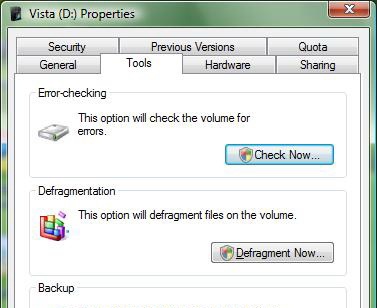
Τώρα θα δείτε το εργαλείο ελέγχου σφαλμάτων, το εργαλείο ανασυγκρότησης και την δημιουργία αντιγράφων ασφαλείας, κάντε κλικ στο Επιλέξτε το πλαίσιο ελέγχου Τώρα στο τμήμα Ελέγχου σφαλμάτων.
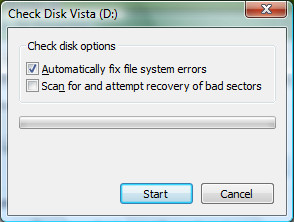
Υπάρχουν δύο επιλογές σε αυτό το βοηθητικό πρόγραμμα, το πρώτο εξαλείφει τα σφάλματα του συστήματος και είναι η συνιστώμενη επιλογή για τους περισσότερους χρήστες, αλλά αν είστε προηγμένος χρήστης και θέλετε να ελέγξετε κάθε σφάλμα προτού το βοηθήσετε να το διορθώσει, μπορείτε να αφήσετε αυτήν την επιλογή ανεξέλεγκτη.
Η δεύτερη επιλογή σαρώνει για τους κακούς τομείς στο σκληρό δίσκο, δεν θα διορθώσει το ζήτημα του υλικού, αλλά θα προσπαθήσει να μετακινήσει τα αρχεία από τον κακό τομέα.
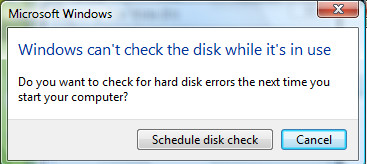
Για να συνεχίσετε, προγραμματίστε τον Έλεγχο Δίσκων στην επόμενη εκκίνηση του συστήματος κάνοντας κλικ Προγραμματισμός ελέγχου δίσκου κουτί.
Χρησιμοποιώντας τη γραμμή εντολών
Μπορείτε επίσης να ελέγξετε το δίσκο σας για σφάλματα από τη γραμμή εντολών.
Παω σε Αρχή μενού, ανοίξτε Τρέξιμο, πληκτρολογήστε chkdsk και πατήστε enter.
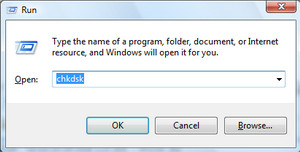
Αν θέλετε το Chkdsk να διορθώνει αυτόματα τα λάθη, πληκτρολογήστε chkdsk / f αντί του chkdsk. Η εκτέλεση αυτού του βοηθητικού προγράμματος χρησιμοποιώντας τη γραμμή εντολών δεν απαιτεί εκ νέου εκκίνηση.
Εναλλακτική λύση - Αριολικό σαρωτή δίσκων
Αν δεν θέλετε να χρησιμοποιήσετε ενσωματωμένη χρησιμότητα, από τομπορείτε να χρησιμοποιήσετε το Ariolic Disk Scanner, το οποίο έχει ωραίο οπτικό περιβάλλον, είναι μια φορητή εφαρμογή που μπορείτε εύκολα να μεταφέρετε με USB ή με μονάδα δίσκου μαρκαδόρου, αλλά το μόνο πρόβλημα είναι ότι αυτό το λογισμικό ελέγχει μόνο τα σφάλματα στο σκληρό δίσκο, το οποίο επίσης διορθώνει τα σφάλματα.
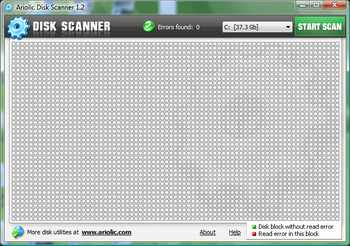
Μερικές φορές, ο έλεγχος δίσκου ξεκινάει αυτόματαμετά από απότομη διακοπή λειτουργίας ή διακοπή ρεύματος, ως ενοχλητικό όπως φαίνεται, είναι καλό να αφήσουμε αυτό το βοηθητικό πρόγραμμα να κάνει τη δουλειά του, η οποία αποτρέπει τη μελλοντική απώλεια δεδομένων και τη διαφθορά του δίσκου.













Σχόλια